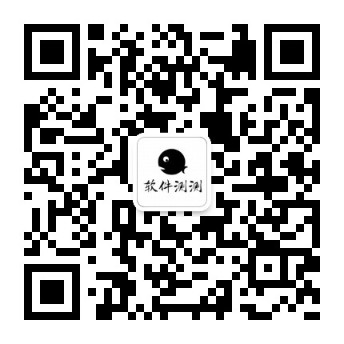RISE v2.6.1 - PHP项目管理源码
![RISE v2.6.1 – PHP项目管理源码[国外源码]-度崩网-几度崩溃 RISE v2.6.1 – PHP项目管理源码[国外源码]-度崩网-几度崩溃](https://img.vlogforum.com/imgs/2020/12/1608556008-5.jpg)
源码简介
RISE – PHP项目管理,客户和团队成员协作的不错选择。 您可以轻松与团队协作并监控项目进展。 源码易于使用和安装,基于CodeIgniter框架编写,程序有多语言、多用户、项目管理、客户管理、团队管理、活动管理等多项功能。
在线演示
http://rise.fairsketch.com/index.php/signin
管理员登录 admin@demo.com 123456
普通用户登录 client@demo.com 123456
管理员登录 admin@demo.com 123456
普通用户登录 client@demo.com 123456
系统需求
Apache + PHP + MySQL
PHP 版本v5.6或更高
MySql支持
CURL 启用
Latest OpenSSL
date.timezone 设置启用
PHP 版本v5.6或更高
MySql支持
CURL 启用
Latest OpenSSL
date.timezone 设置启用
功能简介
易于访问的UI
项目管理
客户管理
团队管理
团队交流
与团队成员和客户的站内私人消息
任务,里程碑,甘特图,笔记,文件和客户反馈
项目时间表和时间跟踪器
拖放文件的工具
自定义字段
网络和电子邮件通知
账单管理
账单pdf,在线支付(PayPal和条纹)
费用和付款报告
团队成员的自定义角色(权限)
活动日历
私人笔记
可定制的电子邮件模板
考勤卡/考勤管理
时间卡输入的IP限制
离开管理层
团队成员的详细信息视图
公告/通知管理
报告打印和导出
动态图形和可视化报告
项目的活动日志
单击即可安装更新
启用/禁用模块
Codeigniter 3.1.5
等等更多…
更新日志
版本2.6.1 – 2020年11月17日
[添加]在销售/商店中添加项目类别和类别明智的过滤器。
[添加]对客户和潜在客户导入的自定义字段支持
[添加]管理员应该能够更改客户端的所有者。
[添加]添加新的白色模板
[添加]打开票证列表小部件
[添加]添加设置以在开始日期的x天之前创建重复任务
[添加]添加选项以更新顶点网徽标和头像而不裁剪
[添加]启用Google日历后,在事件中显示链接
[添加]客户端访问权限的只读选项
[添加]嵌入式表格以获取外部票证
[添加]票证的新权限,仅显示分配的票证
[更新]从cron尝试时,请重试10次,然后再在imap上设置未授权状态
[已修复]客户端添加窗口小部件时,客户端自定义仪表板页面上的错误
[已修复]如果用户不活动,则不向任何人显示共享事件
[固定]搜索在看板页面中不起作用
[修复]由于时区的夏令时,旧日期编辑导致时间错误
[已修复]客户端注册错误
[已修复]发给创建者顶点网的票证创建通知不适用于未注册的电子邮件。
[固定]在活动日志中不显示“ status_changed_at”
[已修复]松弛通知不包含链接
[已修复]项目列表过滤错误
2.6版– 2020年10月12日
[添加]订单和商店模块
[添加] Paytm付款网关
[添加]在客户端列表页面中添加了一些预定义的过滤器
[添加]为潜在客户和客户访问添加了新角色权限
[添加]在新票证中添加了自动回复选项
[添加]为管理员添加了仪表板小部件,并显示谁在从事哪些项目
[添加]显示在任务详细信息页面上花费的总时间
[已添加]甘特图视图中顶点网的团队成员和里程碑明智的筛选器
[添加]在任务中添加了一些预定义的过滤器
[已添加] reCaptcha(公共估算表)
[添加]在发送发票抄送选项中显示客户联系人列表。
[添加]在项目中可用时,将客户联系人添加为任务中的协作者
[添加]在事件中按标签过滤
[已添加]在故障单创建通知中添加了新选项,可将通知发送到故障单创建者
[添加]新选项,可直接上传公司徽标和网站图标,无需裁剪
[更新]在甘特图视图中将子任务显示为主任务的子级
[更新]活动日历适合窗口顶点网高度
[更新]即使主要任务状态已完成,新创建的重复任务也应处于待执行状态
[更新]将推送程序更新为最新版本
[更新]团队成员不应删除他们未添加的文件
[更新]更改了任务详细信息页面的用户界面
[更新]一些响应式用户界面
[更新]在甘特图中,不显示里程碑的结束日期
[已修复]无法在旧php版本中向用户发送消息
[修复]修复了imap的一些顶点网电子邮件解析问题
[修复]修复了禁用顶部栏中的模块可见性的问题
[已修复]项目开始日期未显示在事件日历中
[已修复]无法在任务下拉编辑器中删除最后一个标签/协作者
[修复]在看板视图上按标签搜索不起作用
[已修复]客户回复后,票证应显示“客户已回复”状态
[固定]不要在客户端的活动日志中显示项目注释
安装方法
1、下载解压缩源码
2、上传文件到服务器
3、打开http://yourdomain.com/install 进行安装
4、环境属性检测通过后输入数据库信息以及管理员登录信息
5、授权码随意填写即可
6、安装成功删除install文件夹
源码截图
![RISE v2.6.1 – PHP项目管理源码[国外源码]-度崩网-几度崩溃 RISE v2.6.1 – PHP项目管理源码[国外源码]-度崩网-几度崩溃](https://img.vlogforum.com/imgs/2020/12/1608556008-51.png)
![RISE v2.6.1 – PHP项目管理源码[国外源码]-度崩网-几度崩溃 RISE v2.6.1 – PHP项目管理源码[国外源码]-度崩网-几度崩溃](https://img.vlogforum.com/imgs/2020/12/1608556009-52.png)